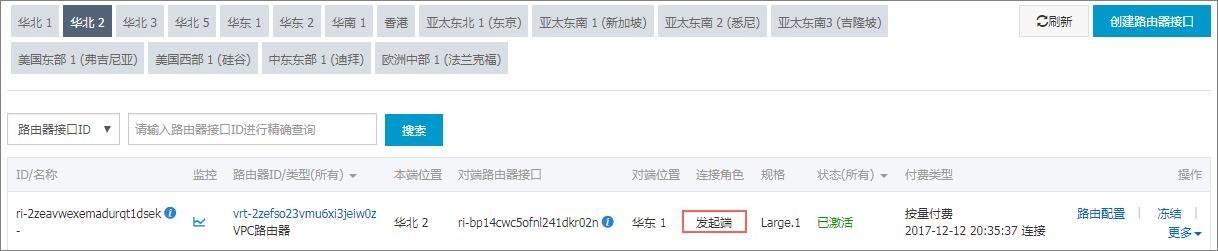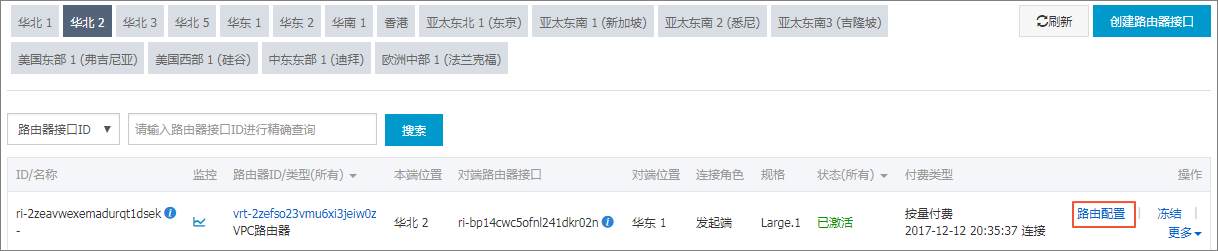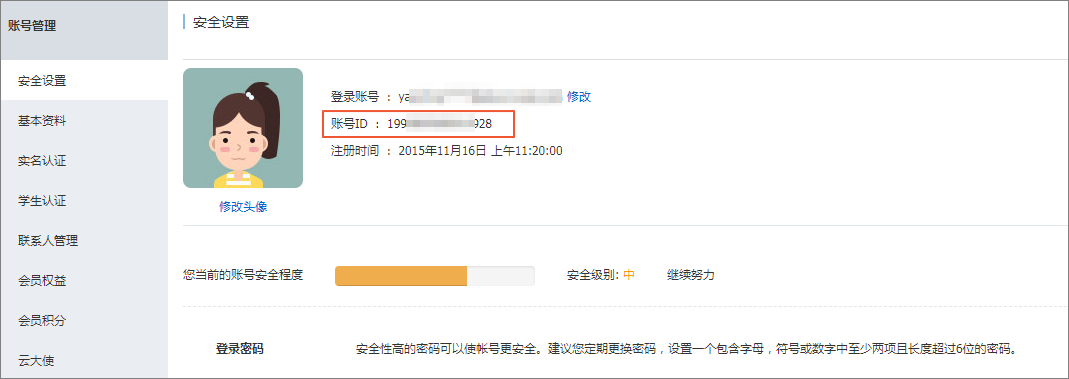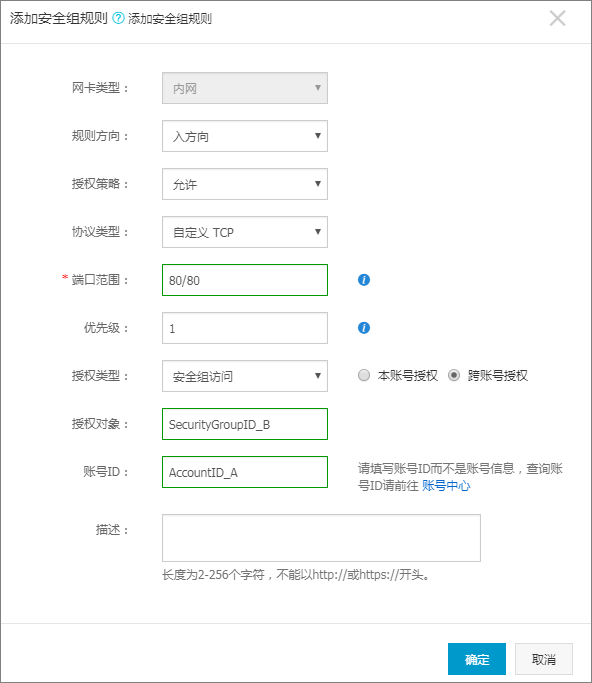我买了两台机器分别在 华东1区和华东2 区。 想做内网互通如何设置?
我买了两台机器分别在 华东1区和华东2 区。 想做内网互通如何设置?
展开
收起
1
条回答
 写回答
写回答
-
阿里云问答专家、阿里云认证云计算工程师、Java研发工程师使用高速通道
本教程指引您如何使用高速通道实现同账号的两个VPC互通。
教程示例
本操作以如下两个VPC为例演示如何使用高速通道实现VPC私网互通。
配置 VPC1 VPC2 VPC ID vpc-12345678 vpc-12345678 地域 华北2(北京) 华东1(杭州) VPC网段 192.168.0.0/16 172.16.0.0/12 交换机网段 192.168.100.0/24 172.16.100.0/24前提条件
确保要进行互连的VPC或交换机的网段不冲突。
步骤一 创建路由器接口
完成以下操作,创建路由器接口:
- 登录高速通道管理控制台。
- 在左侧导航栏,单击专有网络连接 > 路由器接口。
- 在路由器接口页面右上角,单击创建路由器接口。
- 配置路由器接口,并完成支付。
本操作使用如下配置:
-
连接场景:选择VPC互连。
-
创建路由器场景:选择同时创建两端。系统会将选择的本端VPC设置为连接发起端,并自动连接接受端。
-
地域:选择本端VPC的所属地域,本操作中选择华北2(北京)。
-
本端VPC ID:选择本端VPC即连接发起端,本操作中选择VPC1。
-
对端地域:选择对端要连接的VPC的所属地域,本操作中选择华东1(杭州)。
-
对端VPC ID:选择对端要连接的VPC,本操作中选择VPC2。
-
规格:选择发起端路由器接口的规格,本操作中选择大型1档。
-
步骤二 配置路由
创建路由器接口后,完成以下操作为两端的VPC配置路由:
- 在路由器接口列表页面,找到目标路由器接口,然后单击路由配置。
- 在虚拟路由器列表页面,单击添加路由。
- 在弹出的对话框中,配置路由:
- 目标网段:输入对端进行通信的VPC或交换机的网段。
- 下一跳类型:选择路由器接口。
- 路由器接口:选择普通路由并选择路由器接口。
- 重复上述步骤,为另外一个路由器接口关联的VPC配置路由。
本操作中的路由配置如下表所示。
目标网段 下一跳 说明 172.16.100.0/24(VPC2的交换机网段) VPC1的路由器接口 VPC1的路由表配置 192.168.100.0/24(VPC1的交换机网段) VPC2的路由器接口 VPC2的路由表配置
步骤三 配置安全组
在两个VPC间建立对等连接后,可以通过跨账号授权的方式配置安全组规则,实现两个VPC内的ECS实例间的访问控制。
本操作以下表中的ECS实例和安全组配置为例。完成以下操作,配置安全组规则:
配置信息 账号A 账号A 账号ID AccountID_A AccountID_A ECS实例例ID InstanceID_A InstanceID_B 安全组ID SecurityGroupID_A SecurityGroupID_B- 登录云服务器ECS管理控制台。
- 在左侧导航栏,单击网络和安全 > 安全组。
- 选择实例的地域。
- 找到目标安全组,然后单击配置规则。
- 在安全组规则页面,单击添加安全组规则。
- 配置安全组规则,根据您的需要选择协议类型并输入端口。其中:
- 授权类型:选择安全组访问,并选择跨账号授权。
- 授权对象:输入允许访问实例关联的安全组ID。
- 账号ID:输入本账号的ID。
2018-10-12 15:50:50赞同 展开评论 打赏
版权声明:本文内容由阿里云实名注册用户自发贡献,版权归原作者所有,阿里云开发者社区不拥有其著作权,亦不承担相应法律责任。具体规则请查看《阿里云开发者社区用户服务协议》和《阿里云开发者社区知识产权保护指引》。如果您发现本社区中有涉嫌抄袭的内容,填写侵权投诉表单进行举报,一经查实,本社区将立刻删除涉嫌侵权内容。
相关问答